Täielik parandus: Google Chrome ei suutnud laienduste kataloogi profiilile liigutada
Chrome Browser on tuntud paljude toetatavate brauserilaiendite poolest. Google Chrome'i pood on üle ujutatud igas kategoorias. Paigaldamise ja pluginate kasutamisega iseenesest on üsna lihtne juhtumeid, kus asjad võivad natuke kole. Laiendamisviga on üks selline juhtum, kus Chrome'i kasutajatel ei ole lubatud brauseri laiendit installida.

„Laienduste kataloogi ei õnnestunud profiilile liigutada”, see veateade on näha laiendi installimisel. See on kõige tõenäolisem siis, kui vana laiendust uuesti installitakse. Seda probleemi on täheldatud kõikides Windowsi versioonides, sealhulgas 7/8/10. Sellisel juhul juhtub, et brauser ei saa laiendust profiili kausta teisaldada. Proovime probleemi lahendada, kasutades mitmeid tõrkeotsingumeetodeid.
Google Chrome ei suutnud laienduste kataloogi profiilile liigutada
Laienduste kataloogi ei õnnestunud profiilisõnumisse teisaldada, mis võib takistada uute laienduste installimist. Sellest probleemist rääkides on siin mõned sarnased probleemid, mida kasutajad teatasid:
- Tekkis viga, mis ei suutnud laienduste kataloogi liikuda. uuesti laadimine - see probleem võib tekkida Chrome'i teatud tõrkete tõttu. Probleemi lahendamiseks taaskäivitage Chrome või muutke selle vaikimisi kataloog.
- Google Chrome ei suutnud pikendust välja lülitada - see on sarnane probleem, kuid peaksite olema võimeline seda selle artikli lahenduste abil parandama.
1. lahendus - taaskäivitage brauser / arvuti
Mõnikord võivad sellised probleemid esineda ajutiste tõrkete tõttu ning üks viis nende parandamiseks on lihtsalt brauseri või arvuti taaskäivitamine. Kui tekib tõrkeid, siis taaskäivitage brauser ja kontrollige, kas see aitab.
Kui probleem on endiselt olemas, taaskäivitage arvuti ja kontrollige, kas probleem on endiselt olemas. See on lihtne lahendus, kuid mitmed kasutajad väidavad, et see toimib, nii et võiksite seda proovida.
Lahendus 2. Tühjendage vahemälu
Mõnikord võite saada Laienduste kataloogi installimisel ei õnnestunud laienduste kataloogi profiili sõnumisse teisaldada . Tundub, et selle veateate võib põhjustada vahemälu ja ajutised failid ning selle probleemi lahendamiseks peate need failid leidma ja eemaldama.
Seda on suhteliselt lihtne teha ja seda saate teha järgmiste sammudega:
- Klõpsake ülemises paremas nurgas ikooni Menu (Menüü) ja valige menüüst Settings (Seaded) .
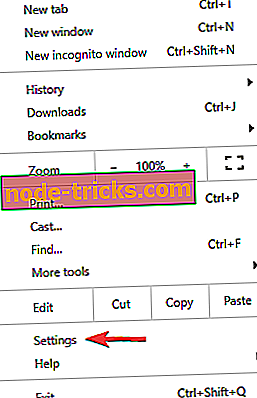
- Ilmub vahekaart Seaded . Kerige lõpuni alla ja klõpsake nuppu Täpsemalt .
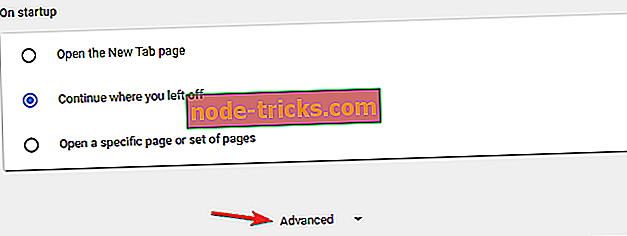
- Klõpsake nüüd käsku Kustuta sirvimisandmed .
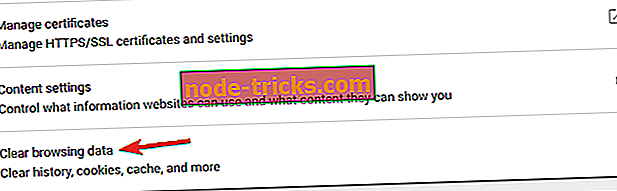
- Määra ajaintervalliks Kõik aeg . Nüüd klõpsake nuppu Tühjenda andmed .
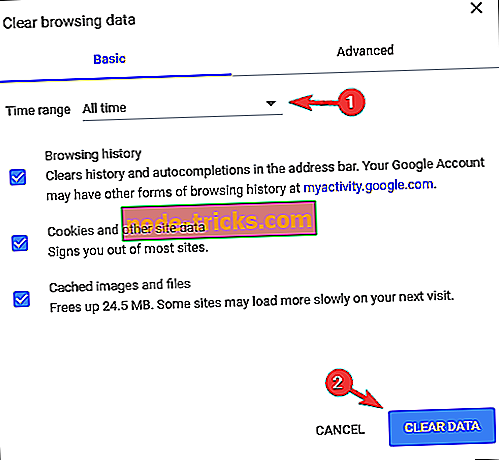
Pärast vahemälu tühjendamist kontrollige, kas probleem on ikka veel olemas. Lisaks vahemälu kustutamisele soovitavad kasutajad kasutada CCleanerit rämpsfailide eemaldamiseks arvutist, nii et saate seda teha ka.
3. lahendus - kontrollige oma viirusetõrjet

Mõnedel harvadel juhtudel on võimalik, et teie viirusetõrje põhjustab Laienduste kataloogi ei saa liigutada profiili sõnumisse. Selle probleemi lahendamiseks on soovitatav teatud viirusetõrje funktsioonid keelata ja kontrollida, kas see aitab.
Kui probleem on endiselt olemas, peate võib-olla teie viirusetõrje täielikult keelama. Mõnedel harvadel juhtudel võib selle probleemi lahendamiseks isegi teie viirusetõrje eemaldada. Kui viirusetõrje eemaldamine probleemi lahendab, peaksite kaaluma teisele viirusetõrje lahendusele üleminekut.
Turul on palju suurepäraseid viirusetõrje vahendeid, kuid kui soovite maksimaalset kaitset, mis ei häiriks teie brauserit, peaksite kindlasti proovima Bitdefenderit .
4. lahendus - tühjendage prügikast
Kasutajate sõnul õnnestus neil määrata kindlaks, et laienduskataloogi ei saa oma brauseris profiilile liigutada lihtsalt prügikasti tühjendamisega. Mitmed kasutajad teatasid, et probleem lahendati täielikult pärast prügikasti puhastamist, nii et võiksite seda proovida.
Kui olete oma prügikasti puhastanud, peaks probleem olema täielikult lahendatud ja laiendusi saate uuesti installida.
Lahendus 5. Loo uus vaikekaust
Laienduste kataloogi ei õnnestunud profiili sõnumisse teisaldada, kuna mõnikord on vaikimisi kataloog kahjustatud. Chrome kasutab seda kataloogi, kuid kui kataloog on kahjustatud, ei pruugi te uusi laiendeid installida. Selle probleemi lahendamiseks on soovitatav vana nimi ümber nimetada. Seda on üsna lihtne teha ja seda teha, järgides neid samme:
- Vajutage Windowsi klahvi + R ja sisestage % localappdata% . Nüüd vajutage Enter või klõpsake OK .
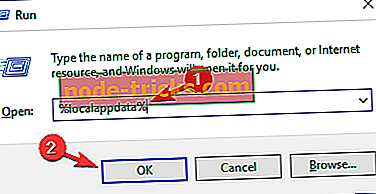
- Navigeerige GoogleChromeUser'i andmete kataloogi.
- Leidke vaikehaldur ja nimetage see vaikimisi varukoopiaks .
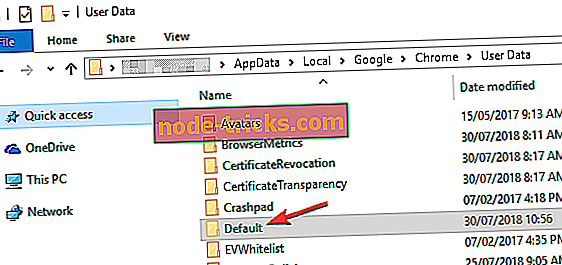
- Pärast seda käivitage Chrome uuesti.
Kui olete kataloogi ümber nimetanud, peaks Google Chrome selle uuesti looma ja probleem lahendatakse.
6. lahendus - installige Google Chrome uuesti
Kui probleem on ikka veel olemas, on võimalik, et selle põhjuseks on teie Chrome'i installimine. Mõnikord võib teie installimine olla rikutud ja see põhjustab selle ja paljud teised vead. Probleemi lahendamiseks soovitavad kasutajad Google Chrome'i uuesti installida.
Selleks on mitmeid viise, ja kõige tõhusam on kasutada desinstalliprogrammi nagu Revo Uninstaller . Kui te ei ole tuttav, on desinstalliprogramm spetsiaalne rakendus, mis eemaldab valitud rakenduse koos kõigi failide ja registrikirjetega.
Kasutades desinstalliprogrammi, eemaldate Chrome'i arvutist täielikult, tagades, et seal ei ole jäänud faile. Nüüd peate uuesti Chrome'i installima ja probleem tuleks lahendada.
Lahendus 7. Eemaldage probleemsed laiendused
Chrome võimaldab teil laiendada oma funktsionaalsust erinevate laiendustega, kuid mõnikord võivad need laiendused põhjustada. Probleemi lahendamiseks soovitatakse probleemsete laienduste leidmine ja keelamine.
Seda on suhteliselt lihtne teha ja seda saate teha järgmiste sammudega:
- Klõpsake menüü ikooni ja valige Veel tööriistad> Laiendused .

- Nüüd peaksite kuvama installitud laiendite loendi. Laienduse keelamiseks klõpsake laienduse nime kõrval asuvat lülitiikooni. Korrake seda sammu kõigi installitud laienduste puhul.
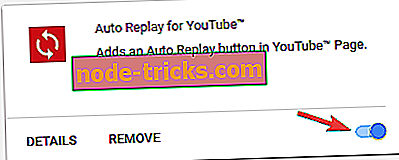
- Kui olete kõik laiendused keelanud, kontrollige, kas probleem on ikka veel olemas.
Pärast kõigi laienduste keelamist kontrollige, kas probleem on ikka veel olemas. Kui probleem enam ei ilmu, peate laiendused ükshaaval lubama, kuni leiate probleemi põhjustava. Kui leiate probleemset laiendit, hoidke see keelatud või eemaldage see Chrome'ist.
Paljud kasutajad teatasid, et selle probleemi põhjustas HTTPS Everywhere laiendus, nii et kui te seda kasutate, lülitage kindlasti kindlasti välja ja kontrollige, kas see aitab.
Lahendus 8. Kasutage Chrome'i beeta või Chrome Canary
Kui jätkate, ei saa laienduste kataloogi profiili sõnumisse teisaldada, probleem võib olla seotud teie Chrome'i versiooniga. Kuigi Chrome on suurepärane brauser, võib mõnikord esineda probleeme ja parim viis nende parandamiseks on hoida oma brauserit ajakohasena.
Kui teie brauser on juba ajakohane, soovitame teil proovida Chrome'i beeta või Chrome Canary. Beta versioon pakub tavaliselt uusi parandusi ja see on enamasti stabiilne kasutamiseks, nii et võiksite seda proovida.
Teisest küljest on Kanaari versioon versiooni eksperimentaalne ja tavaliselt on saadaval kõige värskemad parandused, mida ei ole täielikult testitud. Selle tulemusena ei pruugi Canary versioon olla stabiilne, kuid sellel peaks olema uusimad parandused.
Laienduste kataloogi profiililiikidesse ei saa teisaldada, võib põhjustada palju probleeme ja takistada teil Chrome'is laiendusi installida, kuid loodame, et teil õnnestus see probleem ühe lahenduse abil lahendada.

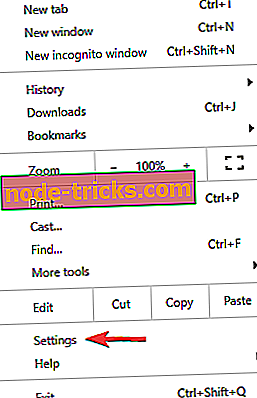
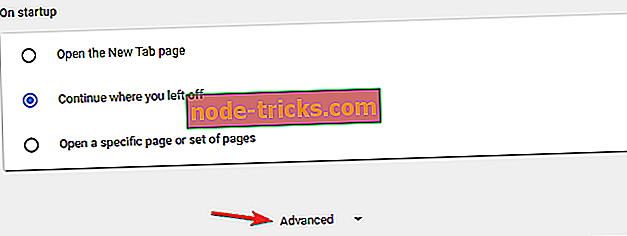
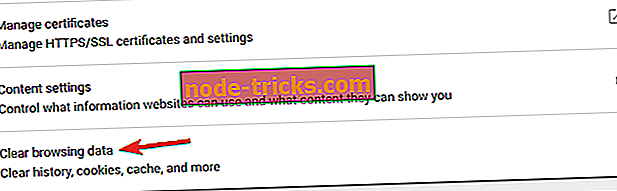
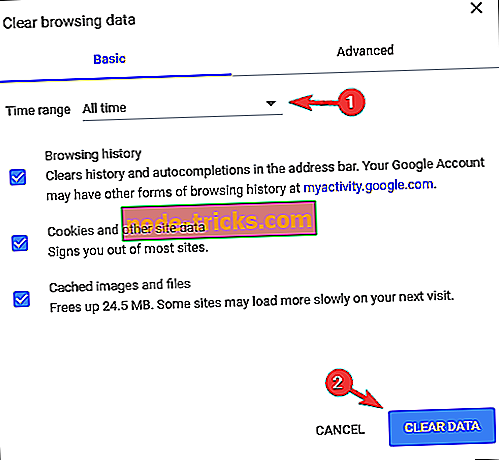
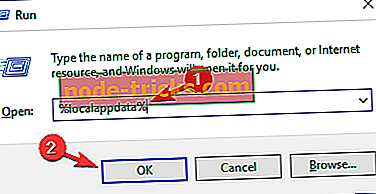
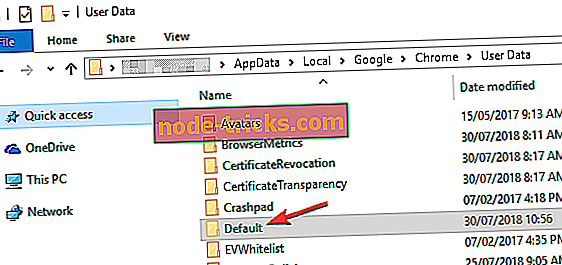

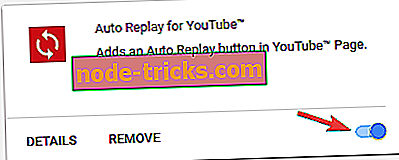
![Mida Windows 8 tahvelarvuti osta see puhkus? [2013]](https://node-tricks.com/img/windows/533/what-windows-8-tablet-buy-this-holiday.png)


![Sellele lehele ei saa turvaliselt ühendust [ERROR FIX]](https://node-tricks.com/img/fix/874/can-t-connect-securely-this-page-7.png)



